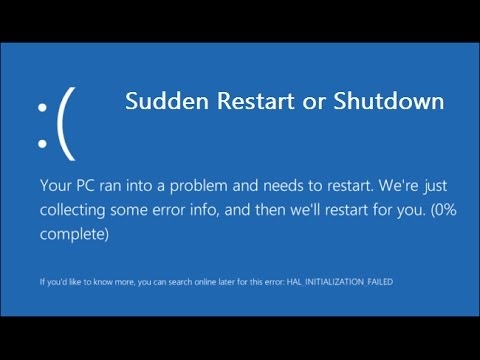योग्य ऑपरेशनसाठी प्रत्येक डिव्हाइसला योग्यरित्या निवडलेल्या सॉफ्टवेअरची आवश्यकता असते. कॅनॉन PIXMA MP140 प्रिंटर अपवाद नाही आणि या लेखात आम्ही या डिव्हाइसवर सॉफ्टवेअर कसा शोधू आणि स्थापित करावा या विषयावर चर्चा करू.
कॅनॉन PIXMA MP140 साठी सॉफ्टवेअर स्थापना पर्याय
आपल्या डिव्हाइससाठी आपण सर्व आवश्यक सॉफ्टवेअर सहजपणे स्थापित करू शकता असे बरेच मार्ग आहेत. या लेखात आपण प्रत्येकाचे लक्ष वेधू.
पद्धत 1: निर्मात्याच्या वेबसाइटवर सॉफ्टवेअर शोधा
सॉफ्टवेअर शोधण्यासाठी सर्वात स्पष्ट आणि प्रभावी मार्ग म्हणजे निर्माताच्या अधिकृत वेबसाइटवरून ते डाउनलोड करणे. चला त्याकडे लक्ष द्या.
- प्रारंभ करण्यासाठी, दिलेल्या दुव्यावर अधिकृत कॅनॉन स्त्रोताकडे जा.
- आपल्याला साइटच्या मुख्य पृष्ठावर नेले जाईल. येथे आपण प्रती होव्हर करणे आवश्यक आहे "समर्थन" पृष्ठाच्या शीर्षस्थानी. मग विभागावर जा "डाउनलोड आणि मदत" आणि लिंकवर क्लिक करा "ड्राइव्हर्स".

- शोध बारमध्ये, आपण खाली काही शोधू शकाल, आपल्या डिव्हाइसचे मॉडेल प्रविष्ट करा -
पीIXएमए एमपी 140आणि कीबोर्डवर क्लिक करा प्रविष्ट करा.
- नंतर आपली ऑपरेटिंग सिस्टीम निवडा आणि उपलब्ध ड्राइव्हर्सची यादी पहा. उपलब्ध सॉफ्टवेअरच्या नावावर क्लिक करा.

- उघडणार्या पृष्ठावर, आपण डाउनलोड करणार असलेल्या सॉफ्टवेअरबद्दलची सर्व माहिती आपण शोधू शकता. बटण क्लिक करा डाउनलोड करात्याचे नाव उलट आहे.

- पुढे, एक विंडो दिसून येईल जी आपण सॉफ्टवेअरच्या वापराच्या अटींशी परिचित होऊ शकता. बटण क्लिक करा "स्वीकारा आणि डाउनलोड करा".

- प्रिंटर चालक डाउनलोड सुरू होईल. एकदा डाउनलोड पूर्ण झाले की, स्थापना फाइल चालवा. आपल्याला एक स्वागत विंडो दिसेल जेथे आपल्याला फक्त क्लिक करणे आवश्यक आहे "पुढचा".

- पुढील चरण योग्य बटणावर क्लिक करुन परवाना करारनामा स्वीकारणे आहे.

- आता फक्त ड्राइव्हर स्थापना प्रक्रिया पूर्ण होण्याची प्रतीक्षा करा आणि आपल्या डिव्हाइसची चाचणी घेऊ शकता.

पद्धत 2: ग्लोबल ड्राइव्हर सर्च सॉफ्टवेअर
आपण अशा प्रोग्रामसह निश्चितपणे परिचित आहात जे आपल्या सिस्टमच्या सर्व घटकांचे स्वयंचलितपणे ओळखू शकतात आणि त्यांच्यासाठी योग्य सॉफ्टवेअर निवडा. ही पद्धत सार्वभौमिक आहे आणि आपण कोणत्याही डिव्हाइससाठी ड्राइव्हर्स शोधण्यासाठी ती वापरू शकता. या प्रकारचा कोणता प्रोग्राम वापरणे चांगले आहे हे ठरविण्यासाठी, आम्ही या विषयावरील विस्तृत सामग्री आधी प्रकाशित केली आहे. आपण ते खालील दुव्यावर पाहू शकता:
अधिक वाचा: ड्राइव्हर्स स्थापित करण्यासाठी सर्वोत्तम कार्यक्रम

उलट, आम्ही DriverMax कडे लक्ष देण्याची शिफारस करतो. हा प्रोग्राम समर्थित डिव्हाइसेस आणि ड्रायव्हर्सच्या संख्येत अविवादित नेता आहे. तसेच, आपल्या सिस्टममध्ये कोणतेही बदल करण्याआधी, जर काही आपणास अनुकूल नसेल तर किंवा समस्या उद्भवल्यास आपण मागे जाऊ शकता अशा एका नियंत्रण बिंदूची रचना करते. आपल्या सोयीसाठी, आम्ही आधीपासून सामग्री प्रकाशित केली आहे, DriverMax कसे वापरावे याचे तपशीलवार.
अधिक वाचा: DriverMax वापरुन व्हिडिओ कार्डसाठी ड्राइव्हर्स अद्यतनित करत आहे
पद्धत 3: आयडीद्वारे ड्राइव्हर्स शोधा
डिव्हाइस आयडीफिकेशन कोड वापरुन सॉफ्टवेअर शोधणे ही दुसरी पद्धत आहे. यंत्रणेमध्ये व्यवस्थित परिभाषित नसताना ही पद्धत वापरण्यास सोयीस्कर आहे. आपण कॅनॉन PIXMA MP140 वापरुन आयडी शोधू शकता "डिव्हाइस व्यवस्थापक"फक्त ब्राउझ करून "गुणधर्म" संगणक घटकांशी जोडलेले आपल्या सोयीसाठी, आम्ही अनेक मूल्य आयडी देखील प्रदान करतो जे आपण वापरू शकता:
USBPRINT CANONMP140_SERIESEB20
कॅननॉम 140_SERIESEB20
ड्राइव्हर्स शोधण्यासाठी आपल्याला मदत करण्यासाठी खास साइट्सवर या आयडी वापरा. आपल्याला आपल्या ऑपरेटिंग सिस्टमसाठी नवीनतम सॉफ्टवेअर आवृत्ती निवडण्याची आणि स्थापित करणे आवश्यक आहे. यापूर्वी आम्ही अशा प्रकारे डिव्हाइसेससाठी सॉफ्टवेअर कशा शोधाव्या यावर विस्तृत सामग्री प्रकाशित केली:
पाठः हार्डवेअर आयडीद्वारे ड्राइव्हर्स शोधा

पद्धत 4: विंडोजचा नियमित अर्थ
सर्वोत्तम पद्धत नाही, परंतु त्यावर विचार करणे देखील योग्य आहे कारण आपण कोणत्याही अतिरिक्त सॉफ्टवेअरची स्थापना करू इच्छित नसल्यास ते आपल्याला मदत करेल.
- वर जा "नियंत्रण पॅनेल" (उदाहरणार्थ, आपण कॉल करू शकता विंडोज + एक्स मेनू किंवा फक्त शोध वापरा).

- उघडणार्या विंडोमध्ये आपल्याला एक विभाग सापडेल "उपकरणे आणि आवाज". आपल्याला आयटमवर क्लिक करणे आवश्यक आहे "डिव्हाइसेस आणि प्रिंटर पहा".

- खिडकीच्या शीर्षस्थानी आपल्याला एक लिंक सापडेल. "प्रिंटर जोडत आहे". त्यावर क्लिक करा.

- त्यानंतर आपल्याला सिस्टम स्कॅन केल्यावर थोडी प्रतीक्षा करावी लागेल आणि संगणकाशी कनेक्ट केलेली सर्व डिव्हाइसेस शोधली जातील. आपल्याला सर्व पर्यायांमधून आपले प्रिंटर निवडण्याची आणि क्लिक करणे आवश्यक आहे "पुढचा". परंतु नेहमीच सर्वकाही इतके सोपे नसते. आपले प्रिंटर सूचीबद्ध नसल्यास काय करावे ते पहा. दुव्यावर क्लिक करा "आवश्यक प्रिंटर सूचीबद्ध नाही" खिडकीच्या खाली.

- उघडणार्या विंडोमध्ये, निवडा "एक स्थानिक प्रिंटर जोडा" आणि बटण क्लिक करा "पुढचा".

- मग ड्रॉप-डाउन मेनूमधील, पोर्ट कोणत्या डिव्हाइसवर कनेक्ट केले आहे ते निवडा आणि पुन्हा क्लिक करा. "पुढचा".

- आता आपल्याला कोणती प्रिंटर चालविण्याची आवश्यकता आहे ते निर्दिष्ट करण्याची आवश्यकता आहे. विंडोच्या डाव्या भागामध्ये आम्ही निर्मात्याची कंपनी निवडतो -
कॅननआणि उजवीकडे डिव्हाइस मॉडेल आहेकॅनन एमपी 140 सिरीझ प्रिंटर. मग क्लिक करा "पुढचा".
- आणि शेवटी, प्रिंटरचे नाव एंटर करा. आपण ते सोडून देऊ शकता किंवा आपण स्वत: ची काहीतरी लिहू शकता. क्लिक केल्यानंतर "पुढचा" आणि चालक स्थापित होईपर्यंत प्रतीक्षा करा.

जसे आपण पाहू शकता, कॅनॉन PIXMA MP140 साठी ड्राइव्हर्स शोधणे आणि स्थापित करणे कठीण नाही. आपल्याला फक्त थोडी काळजी आणि वेळ पाहिजे आहे. आम्हाला आशा आहे की आमच्या लेखाने आपल्याला मदत केली आहे आणि कोणतीही समस्या होणार नाही. अन्यथा - आम्हाला टिप्पण्यांमध्ये लिहा आणि आम्ही उत्तर देऊ.